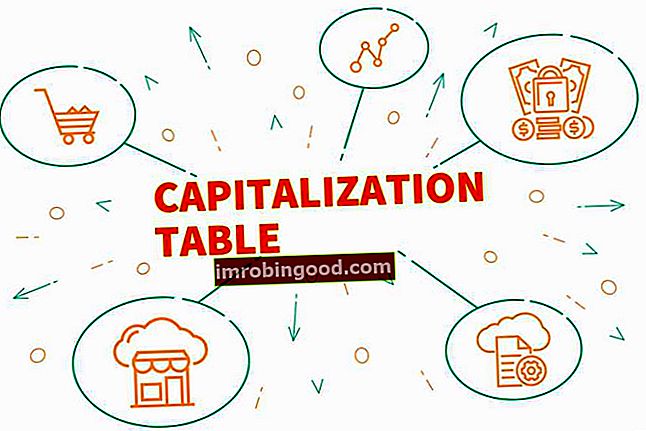EXACT-funktio on luokiteltu Excel TEXT -toimintojen funktioluetteloon tärkeimmistä Excel-funktioista rahoitusanalyytikoille. Tämä huijausarkki kattaa 100 toimintoa, jotka ovat tärkeitä tietää Excel-analyytikkona. Toiminto auttaa testaamaan, ovatko kaksi tai useampi toimitettu tekstimerkkijono tai arvo täsmälleen yhtä suuri, ja jos on, palauttaa arvon TOSI. Muussa tapauksessa se palauttaa EPÄTOSI. EXACT-toiminto erottaa kirjainkoon.
Taloudellisessa analyysissä Talousanalyytikon toimenkuva Alla olevassa analyytikon toimenkuvassa annetaan tyypillinen esimerkki kaikista taidoista, koulutuksesta ja kokemuksesta, joka vaaditaan analyytikkotyöhön pankissa, laitoksessa tai yrityksessä. Suorita talousennusteiden, raportointien ja operatiivisten mittareiden seuranta, analysoi taloudelliset tiedot, luo rahoitusmalleja, meidän on usein vertailtava kahta arvoa analysoitaessa tietoja. EXACT-toiminto auttaa meitä tekemään vertailun. Se voi myös olla hyödyllistä, kun jaamme laskentataulukomme muiden kanssa ja haluamme heidän syöttävän tietoja tietyssä muodossa.
Kaava
= TARKKA (teksti1, teksti2,…)
Väitteet:
- Teksti 1 (pakollinen argumentti) - Tämä on ensimmäinen merkkijono, johon haluamme liittyä. Se voi olla kaksi tekstimerkkijonoa, numeroa tai loogista arvoa.
- Teksti 2 (pakollinen argumentti) - Tämä on toinen tekstimerkkijono.
EXACT-funktio palauttaa TOSI, jos kaksi merkkijonoa ovat samat. EXACT-funktio palauttaa FALSE-arvon, jos nämä kaksi merkkijonoa ovat erilaiset.
Kuinka käyttää EXACT-toimintoa Excelissä?
Ymmärrämme tämän toiminnon käyttötarkoituksia muutamalla esimerkillä:
Esimerkki 1
Oletetaan, että haluamme verrata seuraavia tietoja:
| Vyöhyke | Vyöhyke |
|---|---|
| pohjoinen | POHJOINEN |
| Etelään | Etelään |
| Vyöhyke | vyöhyke |
Käytetty kaava ja saatu tulos ovat seuraavat:
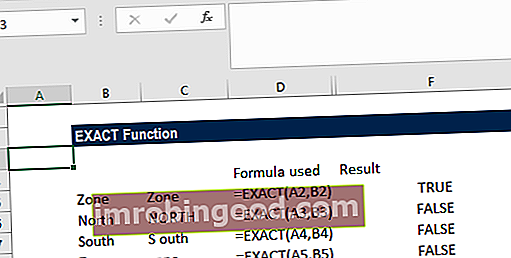
Analysoidaan tiedot:
- Ensimmäisessä esimerkissä tulos on totta, koska merkkijonot vastaavat.
- Koska seuraavan rivin tekstimerkkijonot ovat erilaiset, yksi on isoja ja toinen pieniä, saamme tuloksen vääräksi. Koska toiminto eroaa kirjainkokoista, saamme tuloksen epätosi.
- Vastaavasti saamme väärät kaksi seuraavaa esimerkkiä, koska ne eivät täsmää.
Esimerkki 2
Oletetaan, että haluamme, että laskentataulukomme käyttäjät syöttävät tietoja PROPER-tapauksessa. Vasta sitten voimme käyttää tietojen validointia EXACT- ja muihin toimintoihin perustuvan mukautetun kaavan avulla.
Oletetaan, että annetut tiedot ovat seuraavat:

Toivomme kenen tahansa tämän laskentataulukon käyttäjän kirjoittavan huomautuksia vain tapaustapauksissa. Sitten voimme napsauttaa tietojen validointia Data-välilehdessä ja valita Data Validation. Muuta vahvistuskriteerit mukautetuksi ja kirjoita kaava = JA (TARKKA (C5, OIKEA (C5)), ISTEXT (C5)).

Jos joku käyttäjä yrittää laittaa minkä tahansa arvon, joka ei ole oikeassa tapauksessa, hän saa seuraavan virheen:

Kuinka kaava toimi:
Asetamamme tietojen tarkistussäännöt laukaistaan, kun käyttäjä lisää tai muuttaa solun arvoa. PROPER-toiminto muuttaa tekstiarvot oikeiksi kirjaimiksi, ja EXACT-toiminto suorittaa kirjainkokoisen vertailun. AND-funktio vie useita argumentteja (loogiset ehdot) ja palauttaa TOSI vasta, kun kaikki argumentit palauttavat TOSI.
Joten ensimmäinen looginen ehto vertaa käyttäjän syöttämää arvoa saman arvon EXACT (C3, PROPER (C3) asianmukaiseen tapausversioon ja toinen looginen ehto testaa, että C5: een syötetään itse asiassa teksti ISTEXT (C3).
Jos molemmat yllä olevista ehdoista ovat totta, AND-funktio palauttaa TOSI ja tulo läpäisee validoinnin. Jos jompikumpi ehto on EPÄTOSI, AND palauttaa EPÄTOSI ja syöttö epäonnistuu tietojen tarkistuksessa.
Esimerkki 3
EXACT-toiminto on varsin hyödyllinen, kun haluamme käsitellä kirjainkoon mukaisia tietoja.
Eri tuotetietojen ja niiden vuoden tulojen käyttäminen:

Kuten yllä on esitetty, on olemassa kaksi tuotetta, pehmeät lelut pienillä ja Pehmeät lelut isoilla. Excel-toiminnot, kuten VLOOKUP ja INDEX / MATCH, eivät eroa kirjainkokoja. Kun etsimme numeerisia arvoja, SUMPRODUCT + EXACT on jännittävä ja joustava tapa tehdä kirjainkoon huomioiva haku.
Käytettävä kaava on = SUMPRODUCT (- (TARKKA (E3, B3: B8)), C3: C8).

Yllä oleva kaava suorittaa testin sarakkeessa B oleville arvoille ja muuntaa sitten saadut TOSI / EPÄTOSI-arvot arvoiksi 1 ja 0. Syy siihen, että käytämme kaksinkertaista negatiivista, on se, että se muuntaa saadut TOSI- ja EPÄTOSI-arvot arvoksi 1 ja 0.
Saamme seuraavan tuloksen:

Napsauta tätä ladataksesi Excel-esimerkkitiedoston
Lisäresurssit
Kiitos, että olet lukenut Finance-oppaan tärkeistä Excel-toiminnoista! Käyttämällä aikaa näiden toimintojen oppimiseen ja hallintaan nopeutat merkittävästi taloudellista analyysiä. Saat lisätietoja tutustumalla näihin muihin rahoitusresursseihin:
- Excel-toiminnot rahoitukselle Excel for Finance Tämä Excel for Finance -opas opettaa kymmenen suosituinta kaavaa ja toimintoa, jotka sinun on tiedettävä olevan erinomainen talousanalyytikko Excelissä. Tässä oppaassa on esimerkkejä, kuvakaappauksia ja vaiheittaiset ohjeet. Loppujen lopuksi lataa ilmainen Excel-malli, joka sisältää kaikki opetusohjelman kattamat rahoitustoiminnot
- Advanced Excel Formulas -kurssi
- Edistyneet Excel-kaavat, jotka sinun on tiedettävä Edistyneet Excel-kaavat, jotka sinun on tiedettävä Nämä edistyneet Excel-kaavat ovat tärkeitä tietää ja vievät taloudellisen analyysin taitosi seuraavalle tasolle. Sinun on tiedettävä edistyneet Excel-toiminnot. Opi 10 parasta Excel-kaavaa, joita jokainen maailmanluokan talousanalyytikko käyttää säännöllisesti. Nämä taidot parantavat taulukkolaskentaasi millä tahansa uralla
- Excel-pikakuvakkeet PC: lle ja Macille Excel-pikakuvakkeet PC Mac Excel -pikakuvakkeet - Luettelo tärkeimmistä ja yleisimmistä MS Excel -pikakuvakkeista PC- ja Mac-käyttäjille, rahoitukselle, kirjanpitäjälle. Pikanäppäimet nopeuttavat mallinnustaitojasi ja säästävät aikaa. Opi muokkausta, muotoilua, navigointia, nauhaa, erikoisliimaa, tietojen käsittelyä, kaavan ja solujen muokkausta ja muita oikotietä